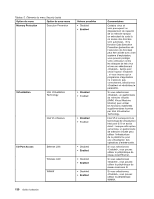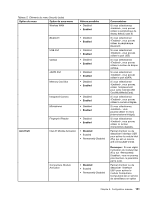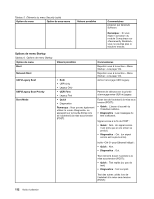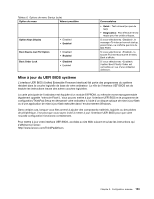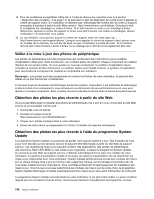Lenovo ThinkPad Edge E420 (French) User Guide - Page 153
Mise à jour du UEFI BIOS système, Option de menu, Valeurs possibles, Commentaires, Quick
 |
View all Lenovo ThinkPad Edge E420 manuals
Add to My Manuals
Save this manual to your list of manuals |
Page 153 highlights
Tableau 6. Options de menu Startup (suite) Option de menu Valeurs possibles Option Keys Display Boot Device List F12 Option Boot Order Lock • Disabled • Enabled • Disabled • Enabled • Disabled • Enabled Commentaires • Quick : Test minimal (ou pas de test). • Diagnostics : Peut effectuer le test requis pour les unités critiques. Si vous sélectionnez «Disabled», le message «To interrupt normal startup, press Enter» ne s'affiche pas lors du test POST. Si vous sélectionnez «Enabled», la touche F12 est reconnue et le menu Boot s'affiche. Si vous sélectionnez «Enabled», l'option Boot Priority Order est verrouillée en vue d'une utilisation ultérieure. Mise à jour du UEFI BIOS système L'interface UEFI BIOS (Unified Extensible Firmware Interface) fait partie des programmes du système résidant dans la couche logicielle de base de votre ordinateur. Le rôle de l'interface UEFI BIOS est de traduire les instructions issues des autres couches logicielles. La carte principale de l'ordinateur est équipée d'un module EEPROM, ou mémoire morte reprogrammable (également appelée "mémoire Flash"). Vous pouvez mettre à jour l'interface UEFI BIOS et le programme de configuration/ThinkPad Setup en démarrant votre ordinateur à l'aide d'un disque optique de mise à jour flash ou d'une application de mise à jour flash exécutée dans l'environnement Windows. Dans certains cas, lorsque vous êtes amené à ajouter des composants matériels, logiciels ou des pilotes de périphérique, il se peut que vous soyez invité à mettre à jour l'interface UEFI BIOS pour que votre nouvelle configuration fonctionne correctement. Pour mettre à jour votre interface UEFI BIOS, accédez au site Web suivant et suivez les instructions qui s'affichent à l'écran : http://www.lenovo.com/ThinkPadDrivers Chapitre 8. Configuration avancée 133